GPO-opstartscript wordt niet uitgevoerd [Problemen oplossen]
![GPO-opstartscript wordt niet uitgevoerd [Problemen oplossen]](https://cdn.thewindowsclub.blog/wp-content/uploads/2023/08/gpo-startup-script-is-not-running-1-640x360.webp)
Als het GPO-opstartscript niet actief is , kan dit bericht helpen. Een opstartscript van een Group Policy Object (GPO) verwijst naar een script of batchbestand dat is geconfigureerd om automatisch te worden uitgevoerd wanneer een computer opstart in het besturingssysteem. Maar onlangs hebben sommige gebruikers geklaagd dat het GPO-opstartscript niet actief is. Gelukkig kunt u enkele eenvoudige suggesties volgen om de fout op te lossen.
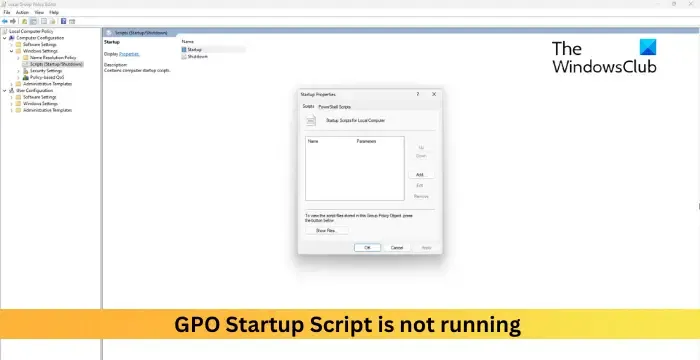
Fix GPO-opstartscript wordt niet uitgevoerd
Volg deze stappen om te verhelpen dat GPO Startup Script geen fout uitvoert op Windows-apparaten:
- Controleer de instellingen voor groepsbeleid
- Wijzig het scriptuitvoeringsbeleid met behulp van Powershell
- Wijzig uw PowerShell-script
- Instellingen voor groepsbeleid opnieuw instellen, vernieuwen en toepassen
Laten we deze nu in detail bekijken.
1] Controleer de instellingen voor groepsbeleid
Verkeerd geconfigureerde instellingen in de Groepsbeleid-editor kunnen ook de reden zijn waarom het GPO-opstartscript niet wordt uitgevoerd. Zorg ervoor dat alle instellingen correct zijn geconfigureerd. Hier is hoe:
Druk op Windows+R om Uitvoeren te openen , typ gpedit.msc en druk op Enter .
Navigeer naar het volgende pad:
Computer Configuration> Windows Settings > Scripts (Startup/Shutdown).
Dubbelklik op Startup in het rechterdeelvenster en klik op Show Files .
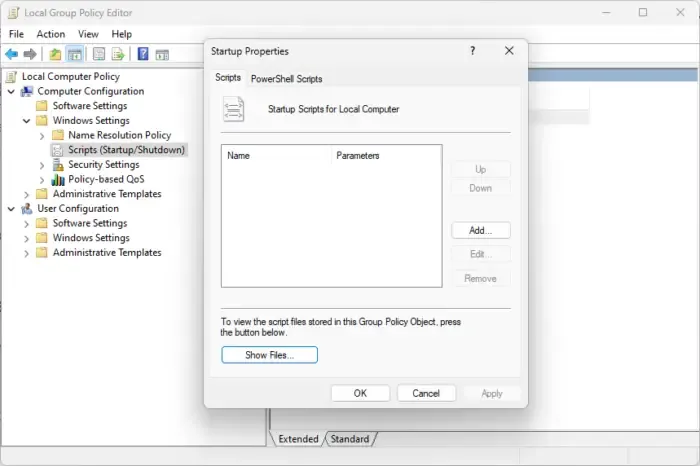
Klik ten slotte op de knop Bladeren , dubbelklik op uw script om het te kiezen en klik op OK om de wijzigingen op te slaan.
Navigeer opnieuw naar het volgende pad:
Computerconfiguratie > Beheersjablonen > Windows-componenten > Windows Powershell
Dubbelklik in het rechterdeelvenster op Scriptuitvoering inschakelen en klik op de knop Ingeschakeld .
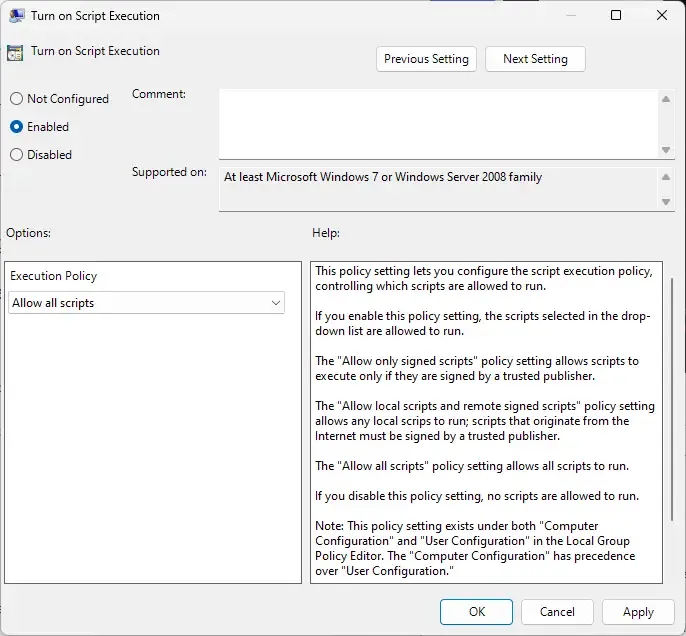
Selecteer vervolgens Alle scripts toestaan onder Uitvoeringsbeleid .
Klik op OK om de wijzigingen op te slaan, start uw pc opnieuw op en kijk of de fout is verholpen.
2] Wijzig het scriptuitvoeringsbeleid met behulp van Powershell
Probeer vervolgens het scriptuitvoeringsbeleid te wijzigen met Powershell. Het uitvoeringsbeleid in PowerShell bepaalt wat voor soort scripts op een systeem kunnen worden uitgevoerd. Hier is hoe:
Klik op Start , zoek in PowerShell en selecteer Als administrator uitvoeren .
Typ de volgende opdracht en druk op Enter :
Set-ExecutionPolicy Unrestricted
4] Wijzig uw PowerShell-script
Voeg vervolgens deze opdracht toe aan het begin van uw Powershell-script. Er verschijnt een pop-upvenster waarin wordt aangegeven of het script correct of helemaal niet wordt uitgevoerd. Hier is het commando:
$wshell = New-Object -ComObject Wscript.Shell
$clk = $wshell.Popup("Hello World",0,"Here I Am",0x1)
5] Instellingen voor groepsbeleid opnieuw instellen, vernieuwen en toepassen
Stel ten slotte de Groepsbeleid-instellingen opnieuw in, vernieuw en pas ze toe. Volg hiervoor deze stappen:
Klik op Start , zoek Command Prompt en klik op Als administrator uitvoeren .
Typ de volgende opdrachten en druk op Enter :
RD /S /Q
"%WinDir%\System32\GroupPolicyUsers"&& RD
/S /Q
"%WinDir%\System32\GroupPolicy"gpupdate /force
Start uw pc opnieuw op en kijk of het opstartscript niet wordt uitgevoerd. De fout wordt verholpen.
Hoe weet ik of mijn GPO-opstartscript actief is?
Om te controleren of het GPO-opstartscript actief is, voert u de opdracht gpresult uit met de schakeloptie /H en zoekt u naar startup.vbs en logoff.vbs in het INI-pad. Dit biedt inzicht in de uitvoering van GPO-opstartscripts.
Hoe voeg ik een opstartscript toe aan GPO?
Om een script in GPO toe te voegen, klikt u met de rechtermuisknop op het opstartscript, selecteert u Eigenschappen en klikt u op Script toevoegen. Klik vervolgens op de knop Bladeren en selecteer het script in het veld Scriptnaam. Het opstartscript verschijnt nu op de pagina Opstarteigenschappen.



Geef een reactie